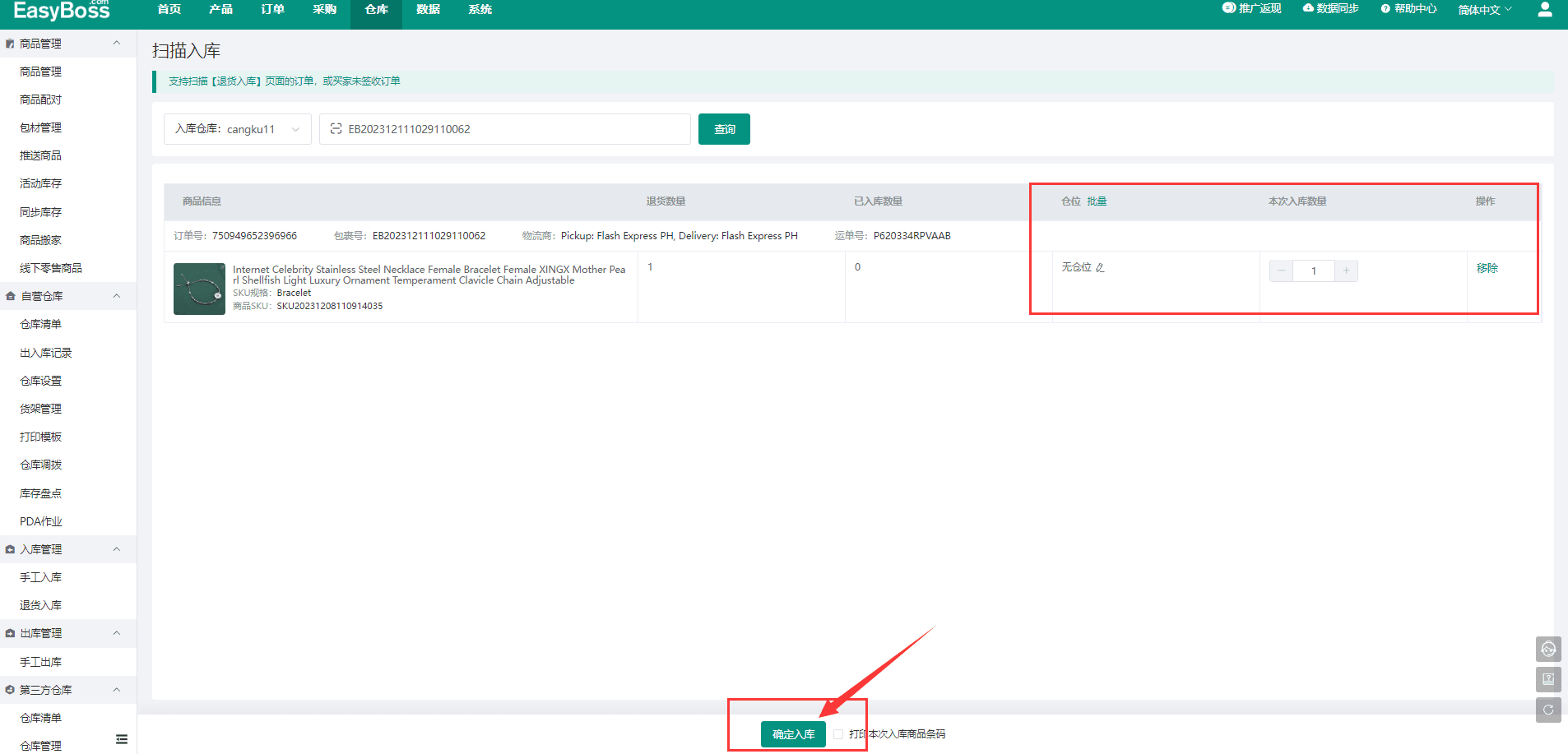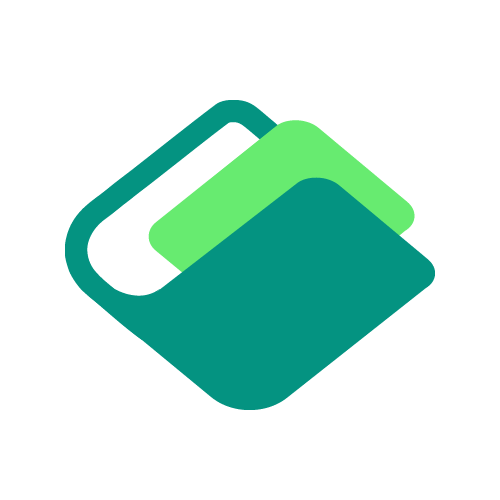I. Tạo phiếu nhập hàng trả lại
1. Vào EasyBoss, chọn [Đơn hàng] => [Xử lý đơn hàng]
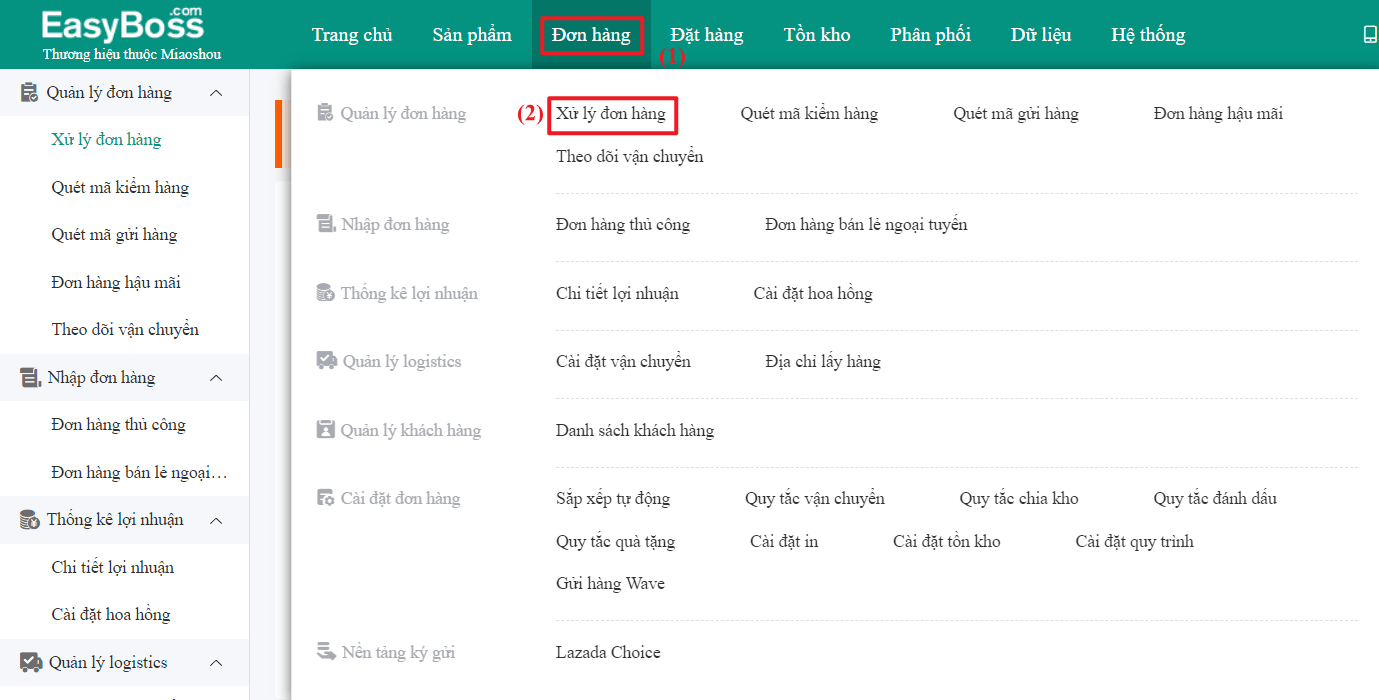
2. Chọn vào mục [Hậu mãi nền tảng] và tìm được đơn hàng muốn nhập hàng trả lại, tiếp tục nhấn vào [Nhập hàng trả lại]
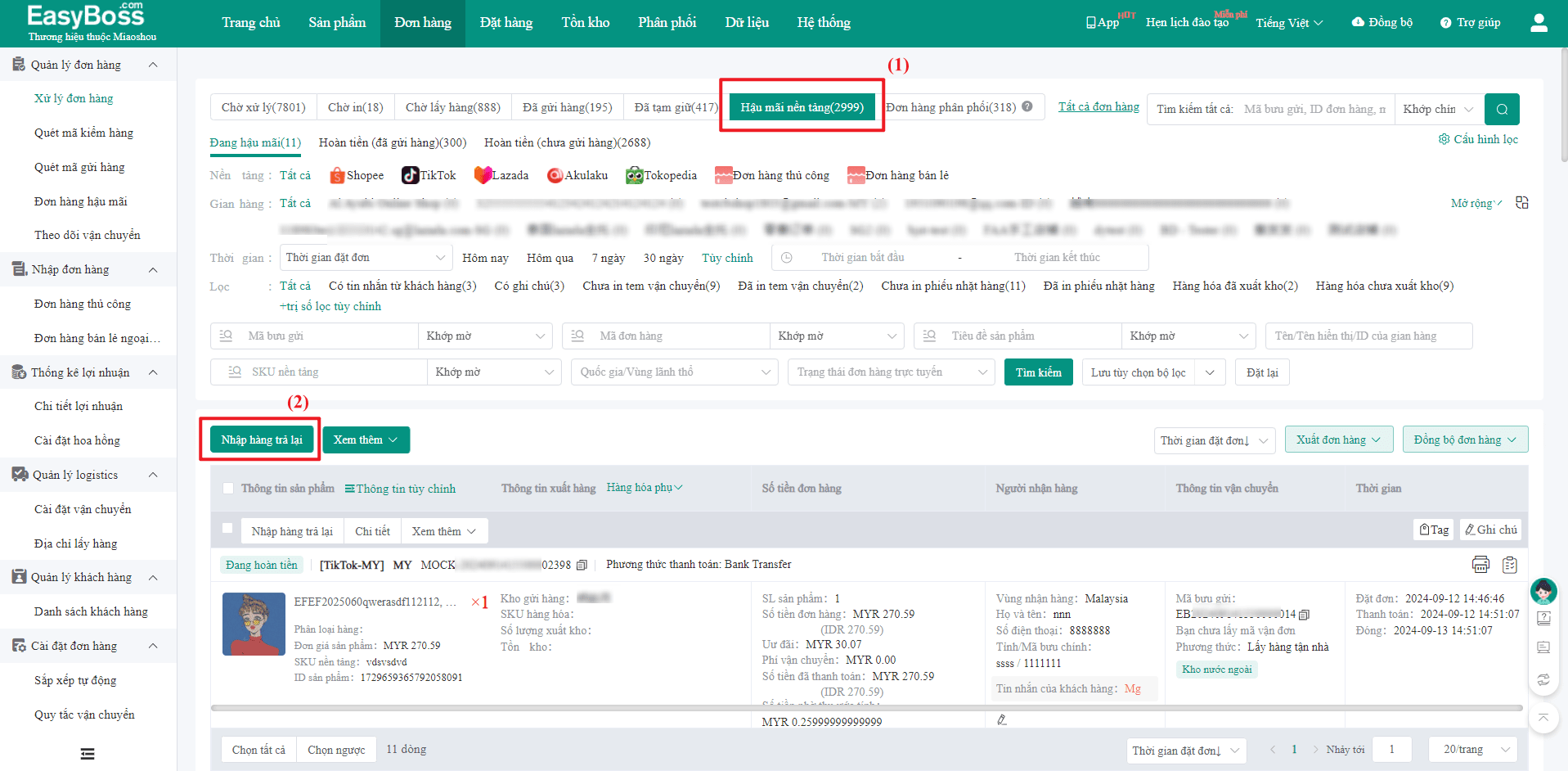
3. Nhập thông tin vận chuyển của hàng cần trả lại, quy tắc thông tin vận đơn như sau:
(1)Đối với đơn hàng được hủy, mặc định hiển thị mã vận đơn của tem vận chuyển
(2)Đối với đơn hàng trả hàng hoàn tiền, mặc định là trống, khi người mua trả hàng lại, bạn cần nhập mã vận đơn
(3)Nhấn vào [Lấy mã vận đơn], khi thông tin vận chuyển được để trống, hệ thống sẽ tự động điền mã vận đơn trên tem vận chuyển
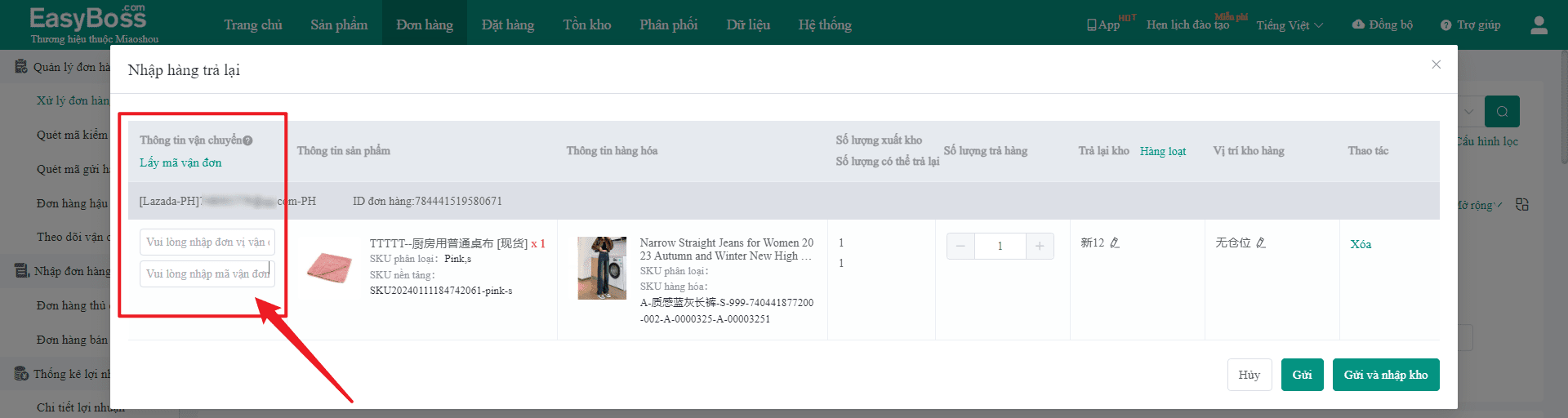
4. Kiểm tra thông tin đơn hàng, số lượng hàng trả lại, kho, vị trí kho hàng v.v.
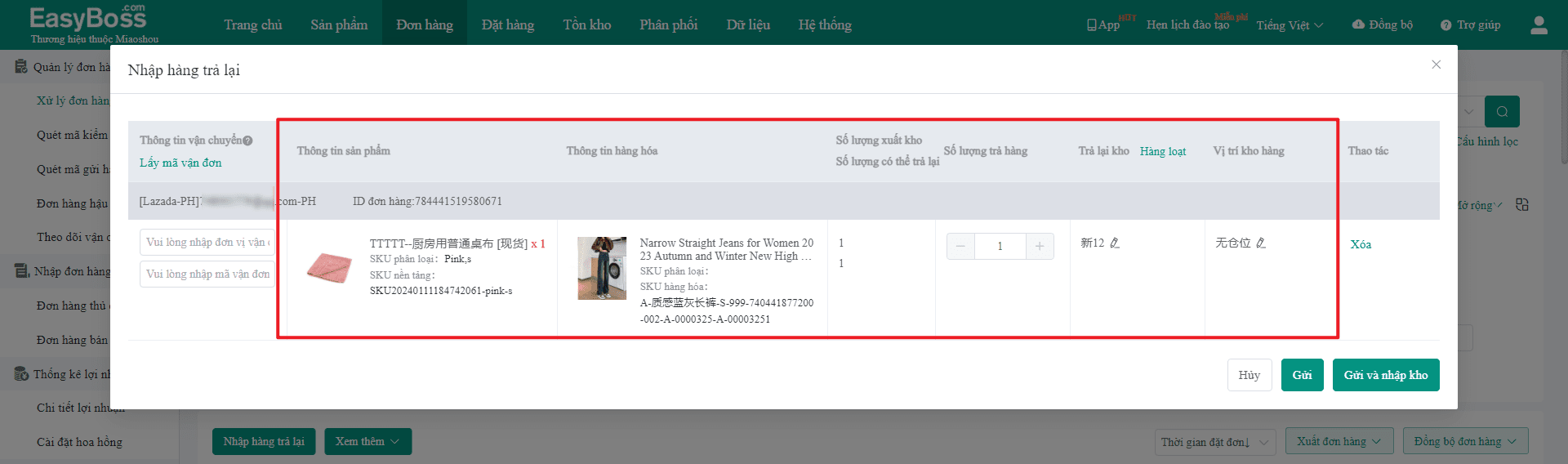
5. Sau khi điền đẩy đủ thông tin, nhấn vào [Gửi], sẽ tạo ra phiếu nhập hàng trả lại; nhấn vào nút [Gửi và nhập kho] sẽ tạo ra phiếu nhập hàng trả lại và trực tiếp nhập kho.
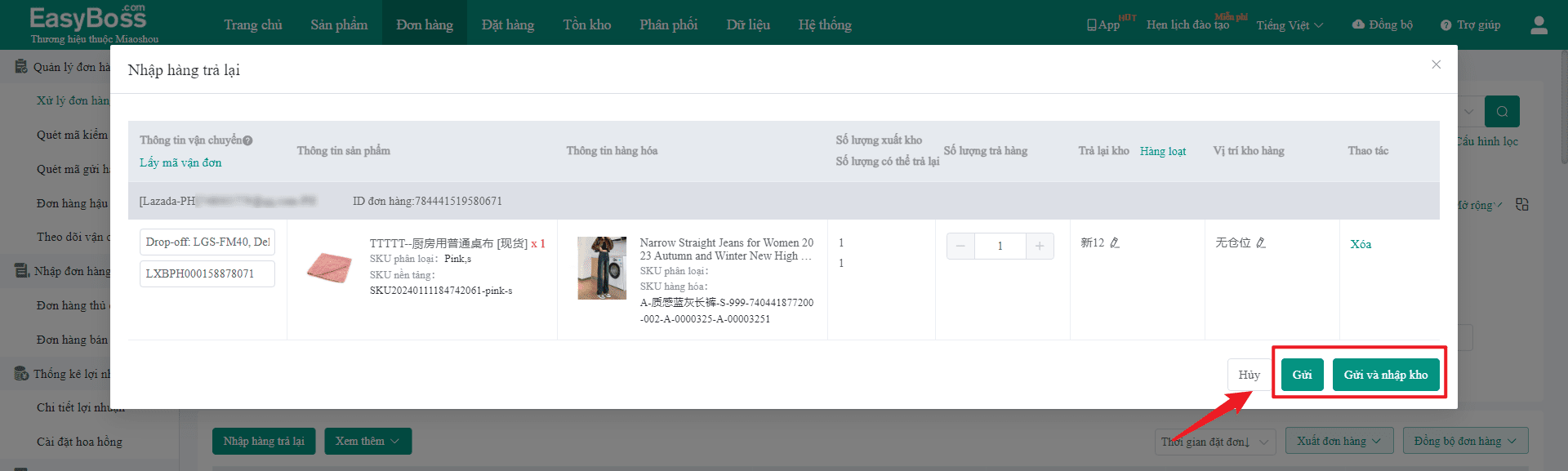
II. Xử lý phiếu nhập hàng trả lại
1. Xử lý phiếu nhập kho thủ công
(1)Chọn Tồn kho => Nhập hàng trả lại
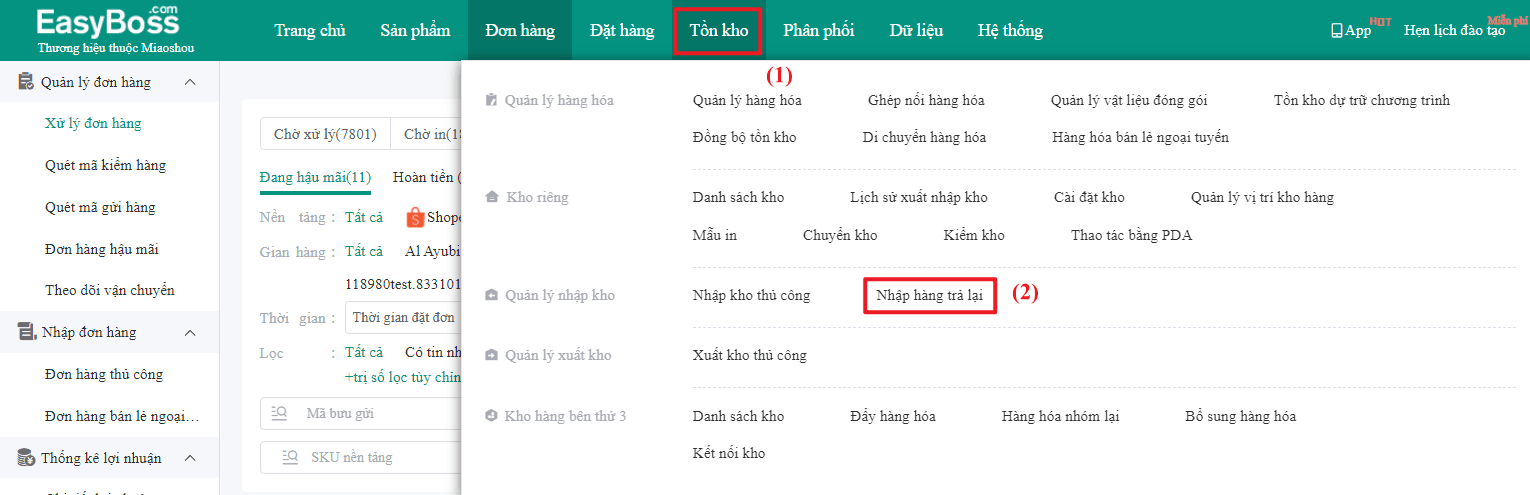
(2)Khi thao tác nhập hàng trả lại, nhấn vào [Gửi], có thể xem phiếu nhập hàng trả lại tại mục [Chờ nhập kho], nhấn vào [Nhập hàng trả lại]
Lưu ý: Khi thao tác nhập kho, nhấn vào [Gửi và nhập kho] thì không cần xác nhận nữa, phiếu nhập hàng trả lại sẽ được chuyển vào mục trạng thái "Đã hoàn tất"
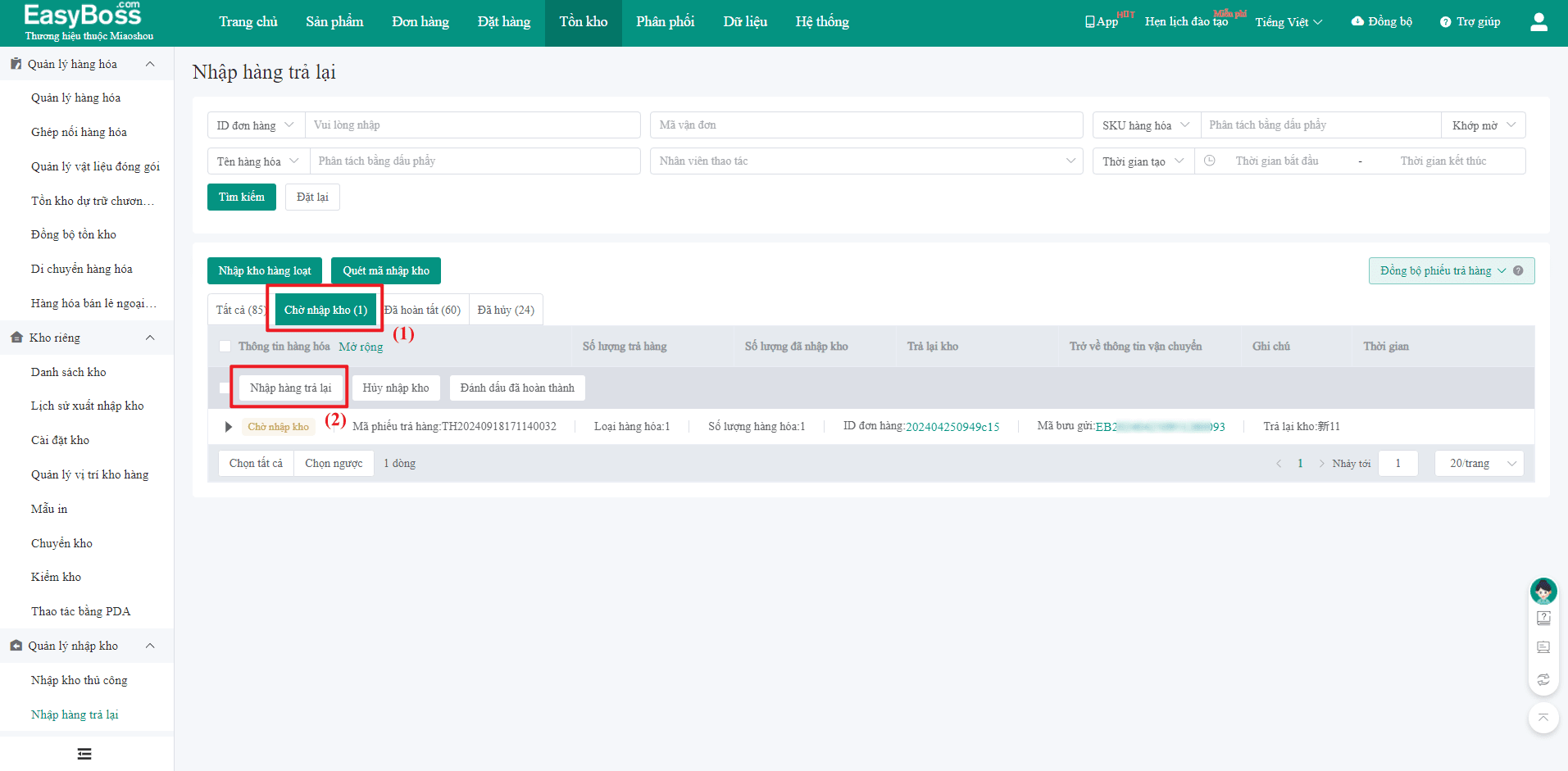
(3)Sau khi kiểm tra thông tin sản phẩm, số lượng, nhấn vào [Nhập kho]
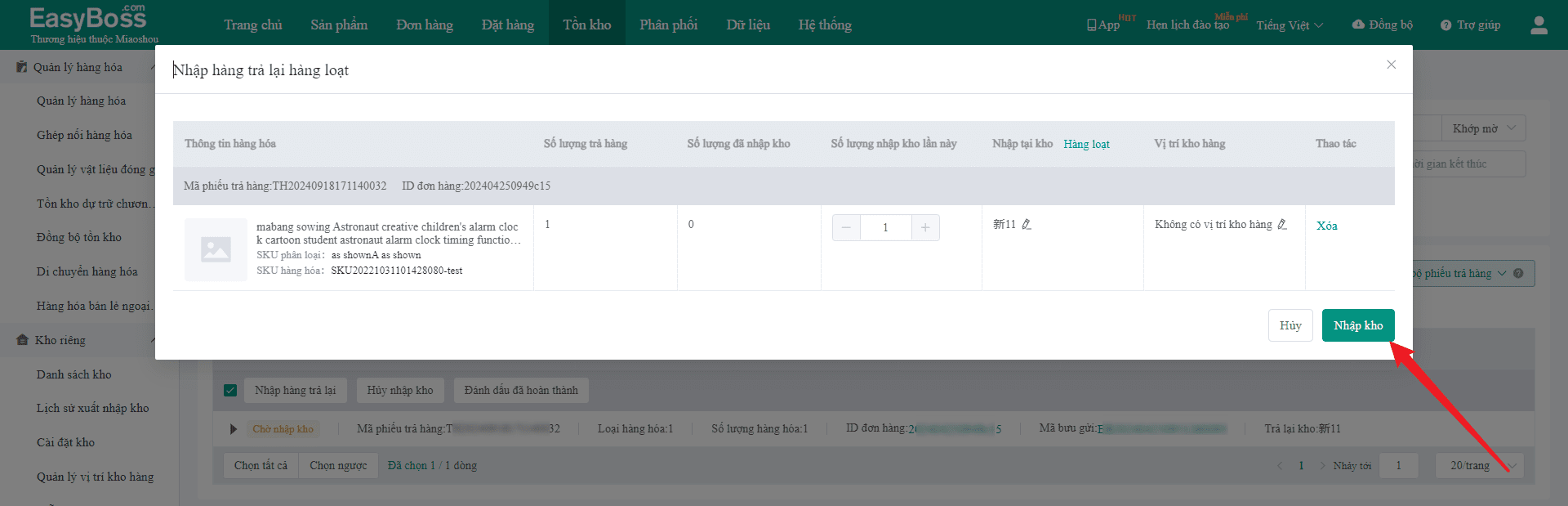
(4)之后退货入库单会显示被移入“已完成”,退货入库操作结束
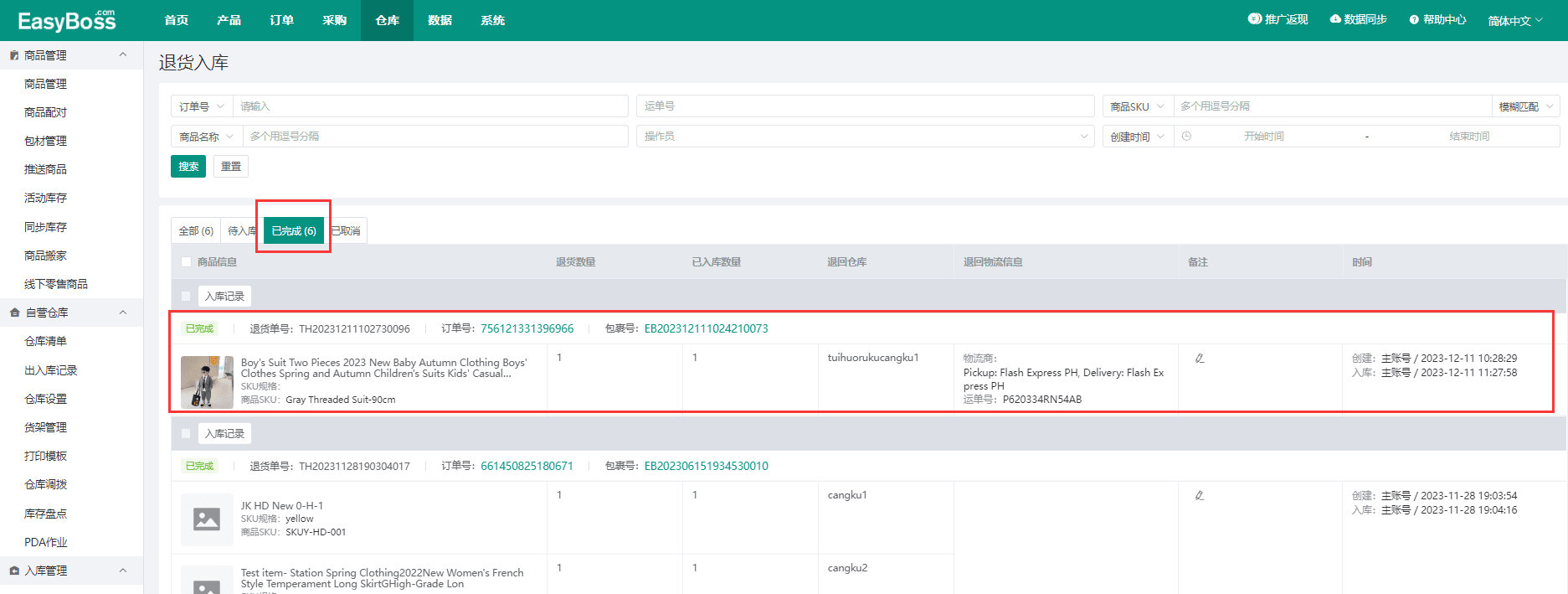
(5)之后再点击到仓库=>出入库记录
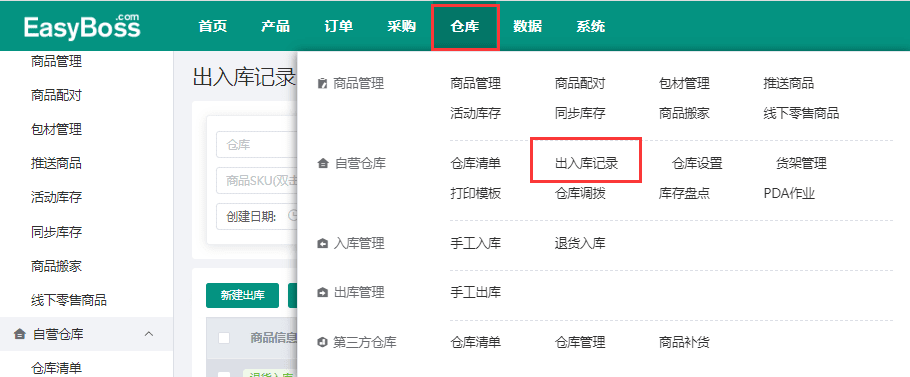
(6)可在出入库记录中查看到退货入库的记录
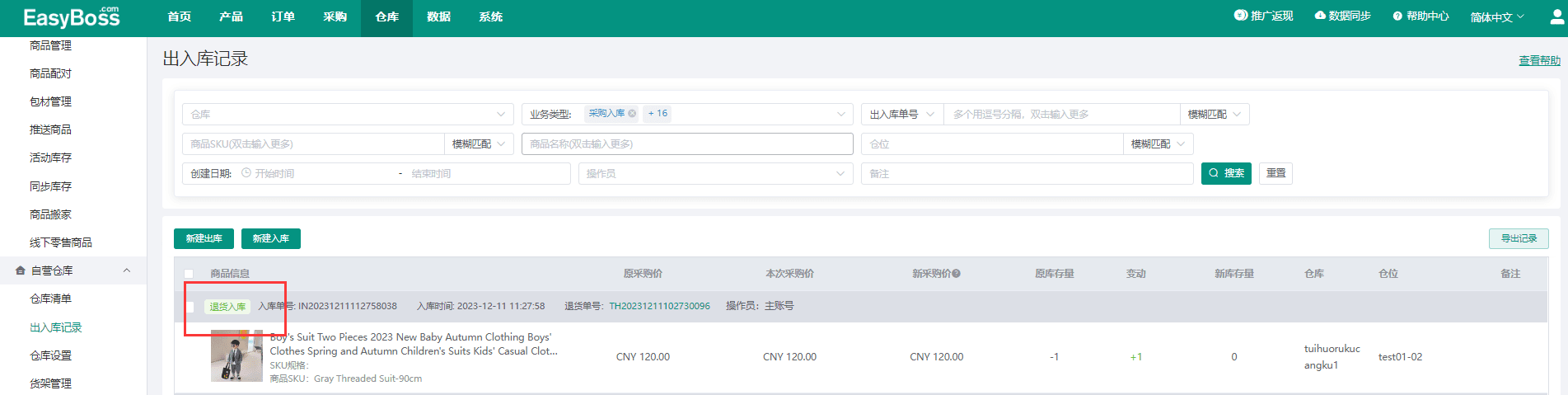
2、PDA退货入库
(1)收到退货包裹之后,可以使用PDA扫码下载,或使用微信小程序,对商品进行上架、出入库管理
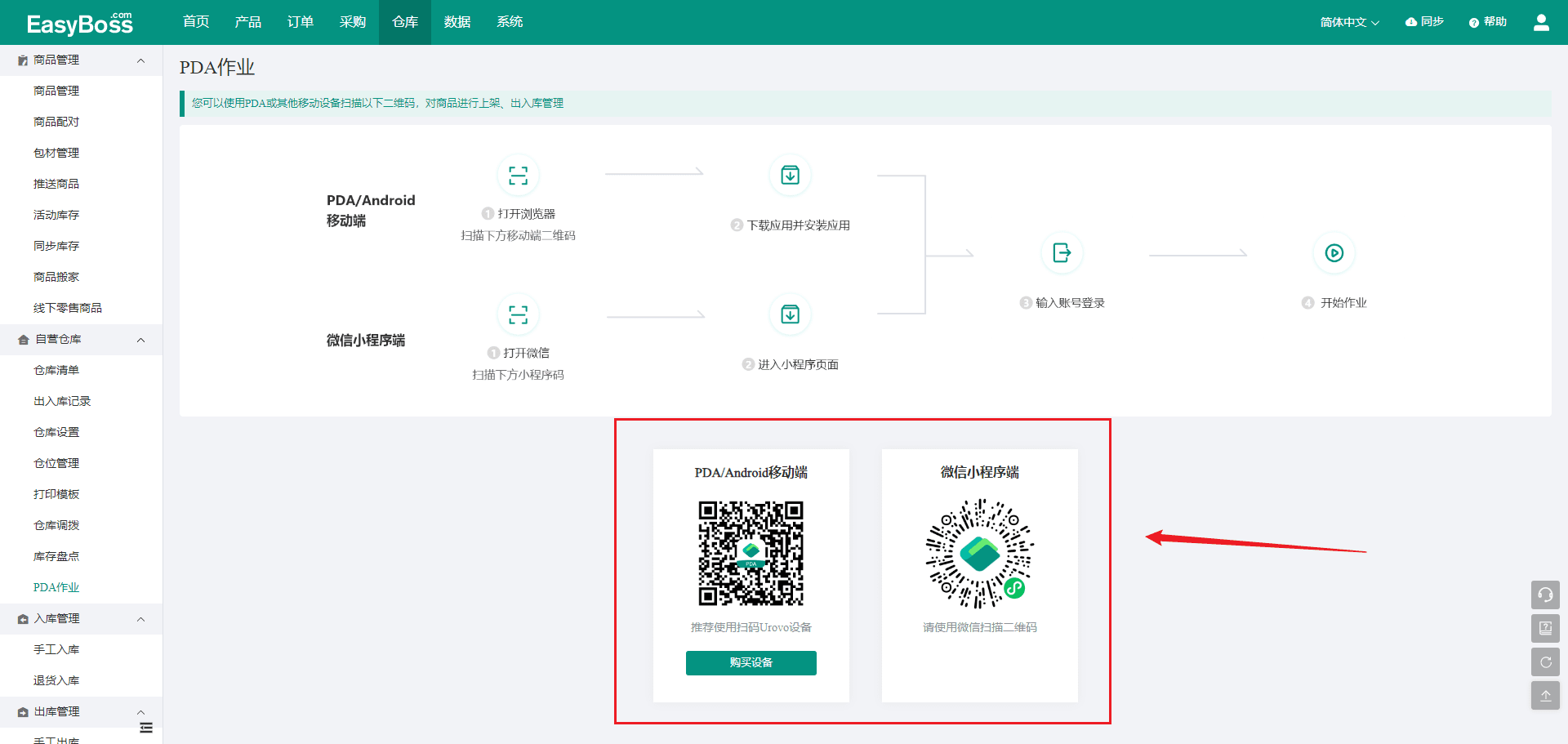
(2)扫码下载应用或打开小程序,输入EasyBoss的账号密码后登录,无需另外注册
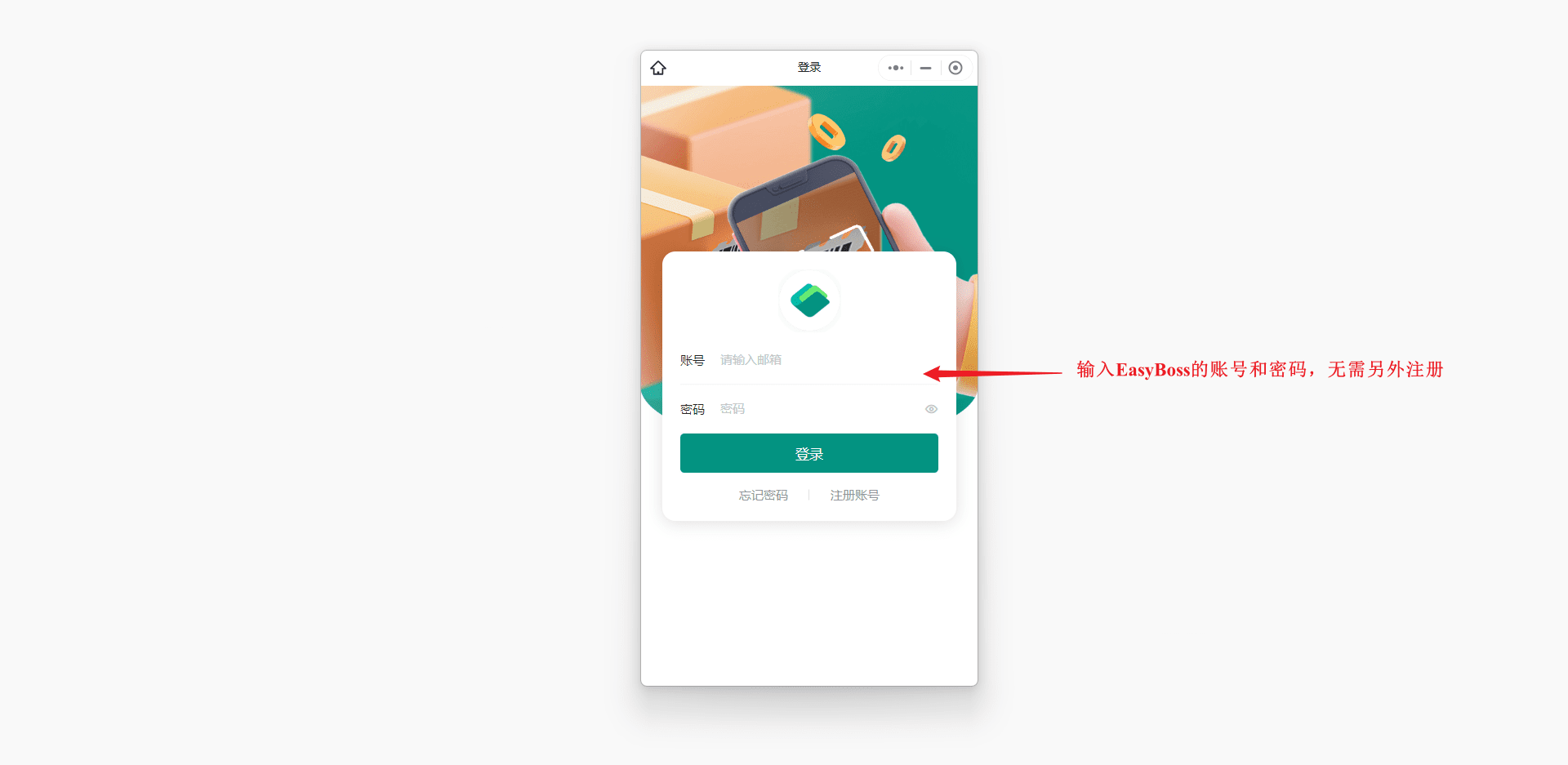
(3)登录后,会获取到EasyBoss创建的仓库,先选择需要处理的仓库,扫描方式可设置为相机扫描
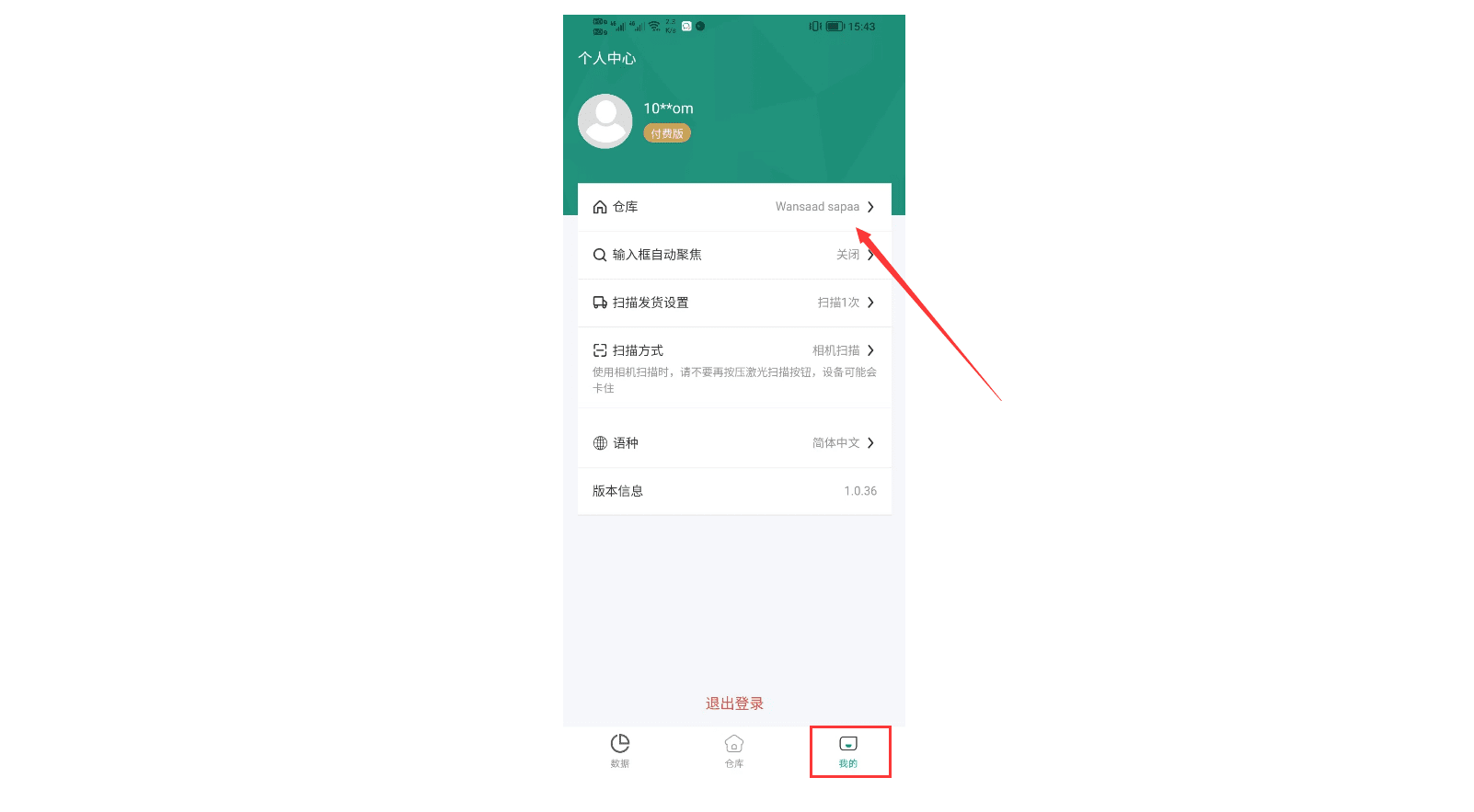
(4)在仓库功能中,点击【退货入库】
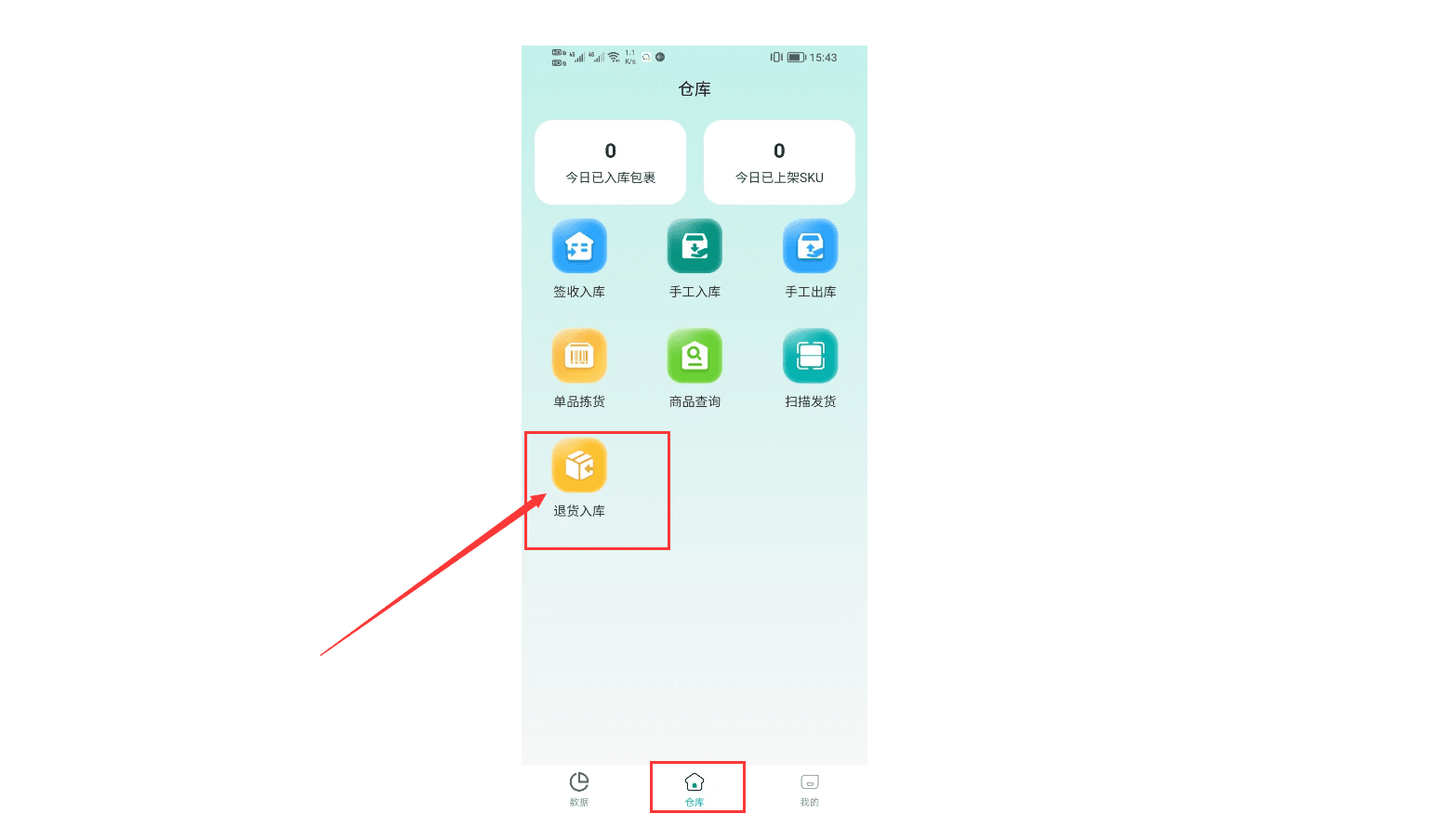
(5)支持用相机扫描包裹运单号、订单号或包裹号,也可以直接点击进入待入库退货单中,手动选择对应入库退货单
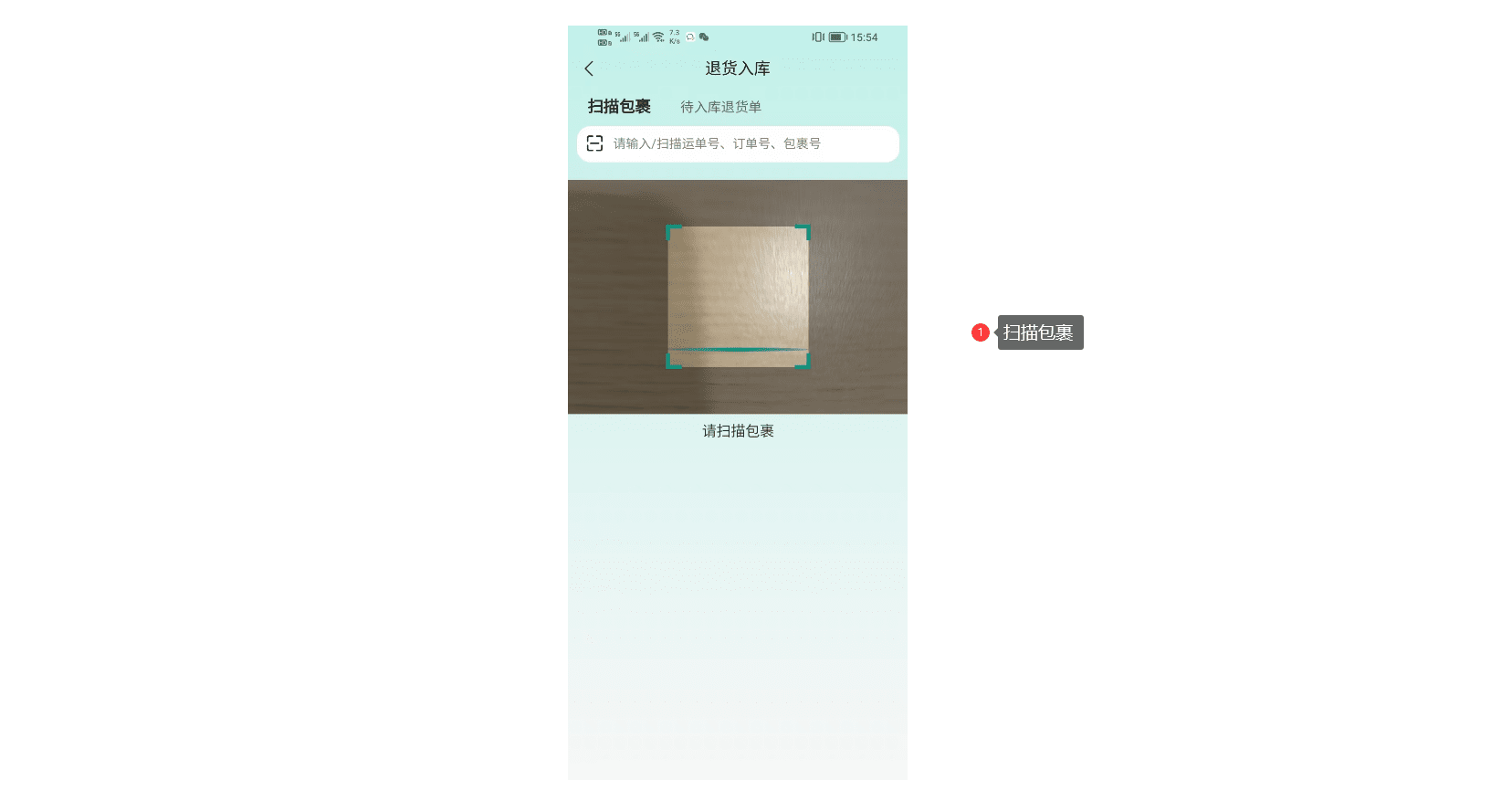
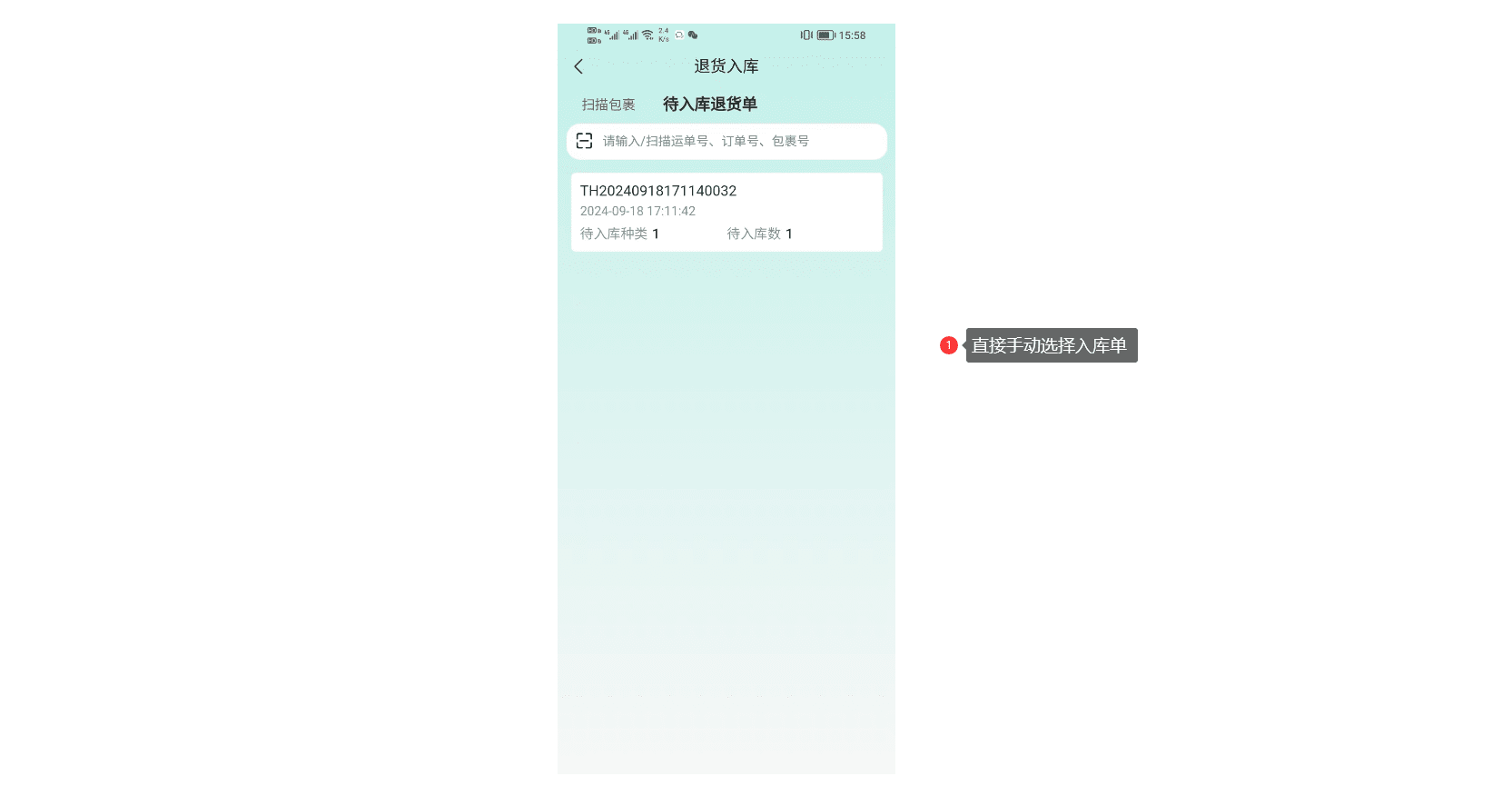
(6)扫描/手动选择对应入库单后,可以选择直接入库/扫描商品后入库
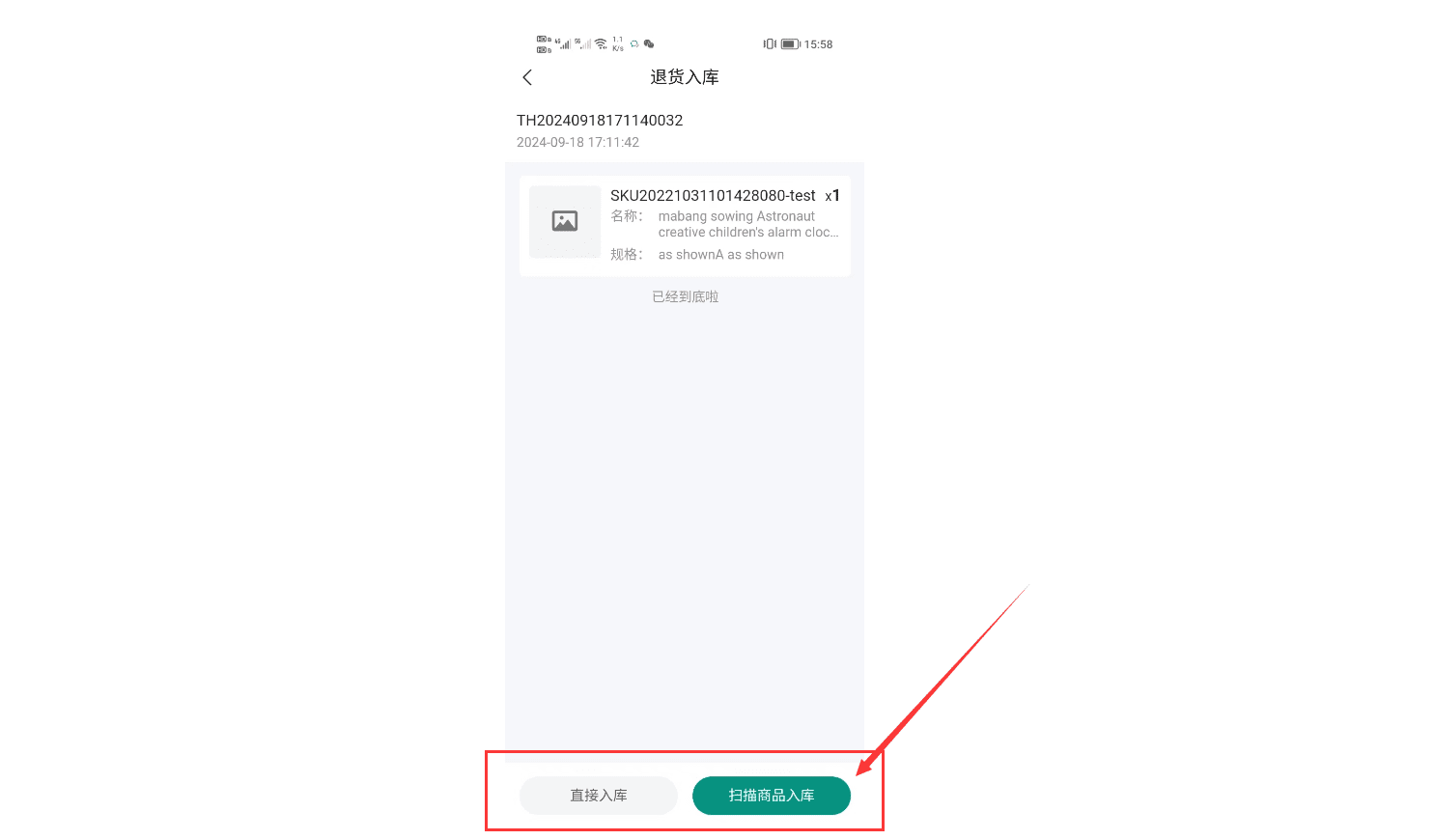
(7)完成入库后,该退货入库单会移入已完成状态,退货入库操作结束
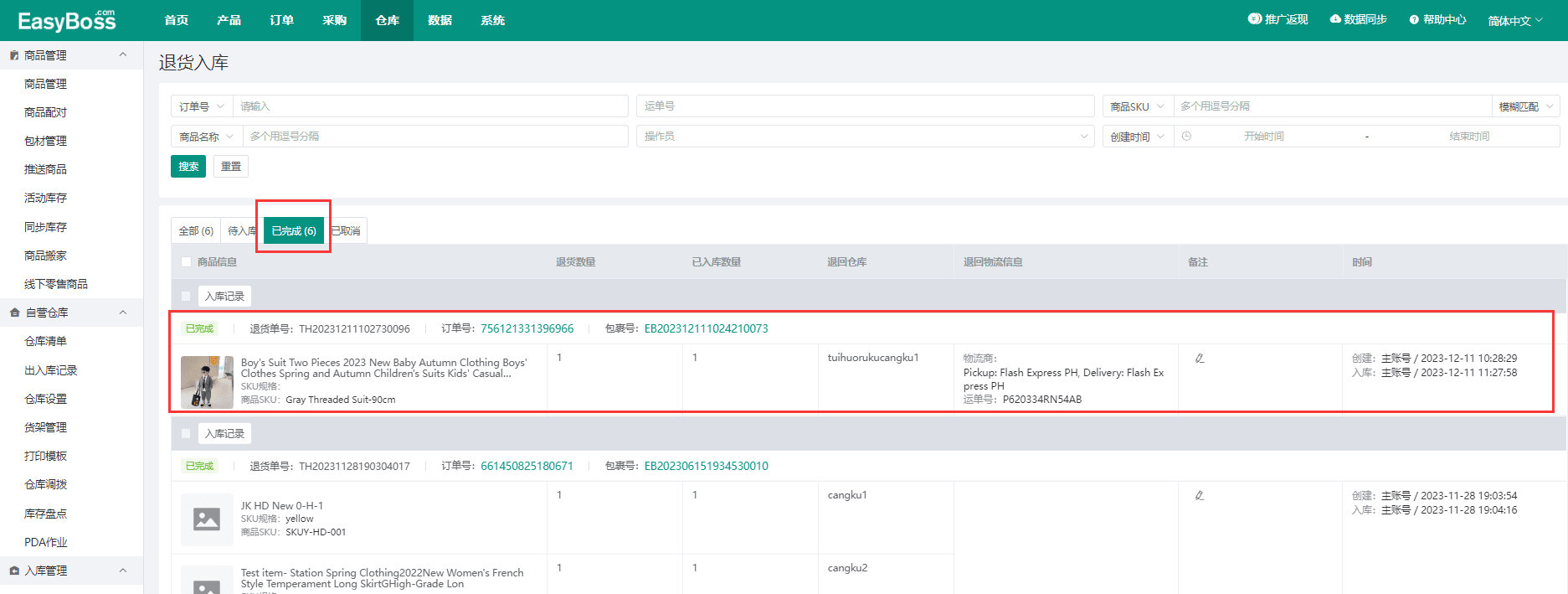
(8)之后再点击到仓库=>出入库记录
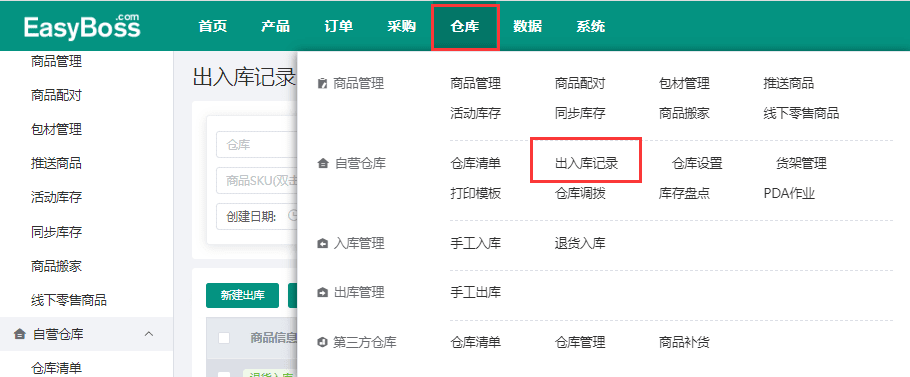
(9)可在出入库记录中查看到退货入库的记录
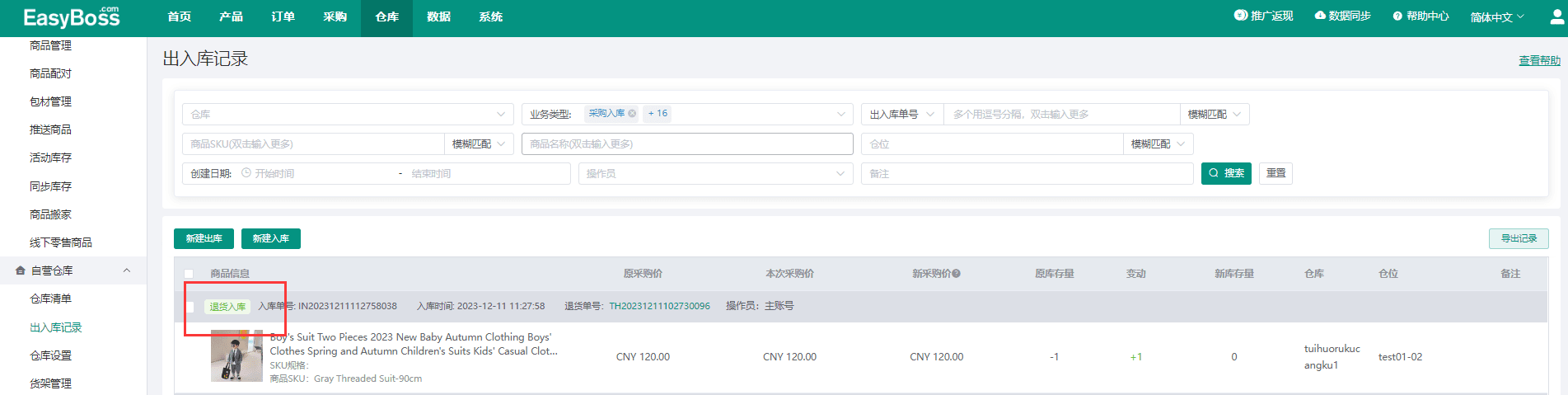
3、扫码枪扫描退货入库单
(1)收到退货包裹时,也可以在退货入库的功能界面中,点击【扫描入库】
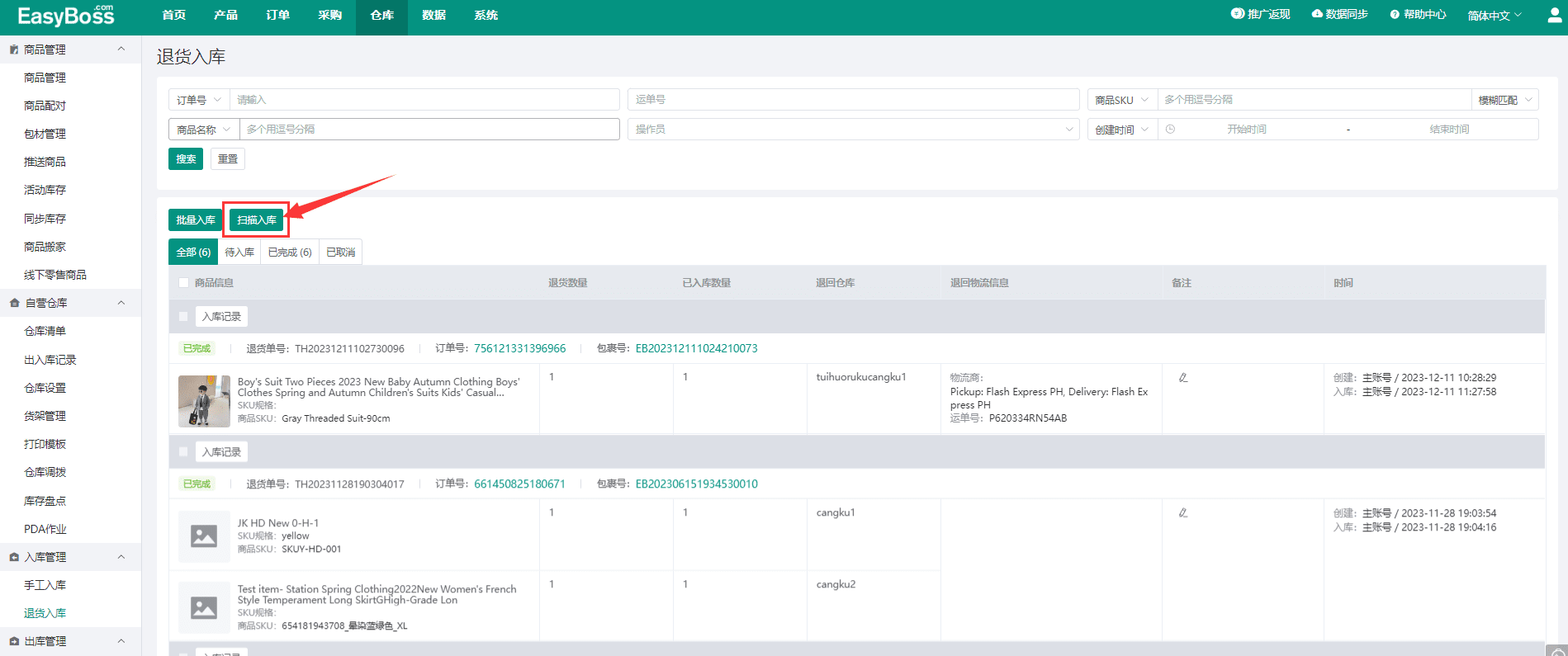
(2)点击后会跳转到扫描入库功能界面,扫描或输入运单号/订单号/包裹号后,点击【查询】
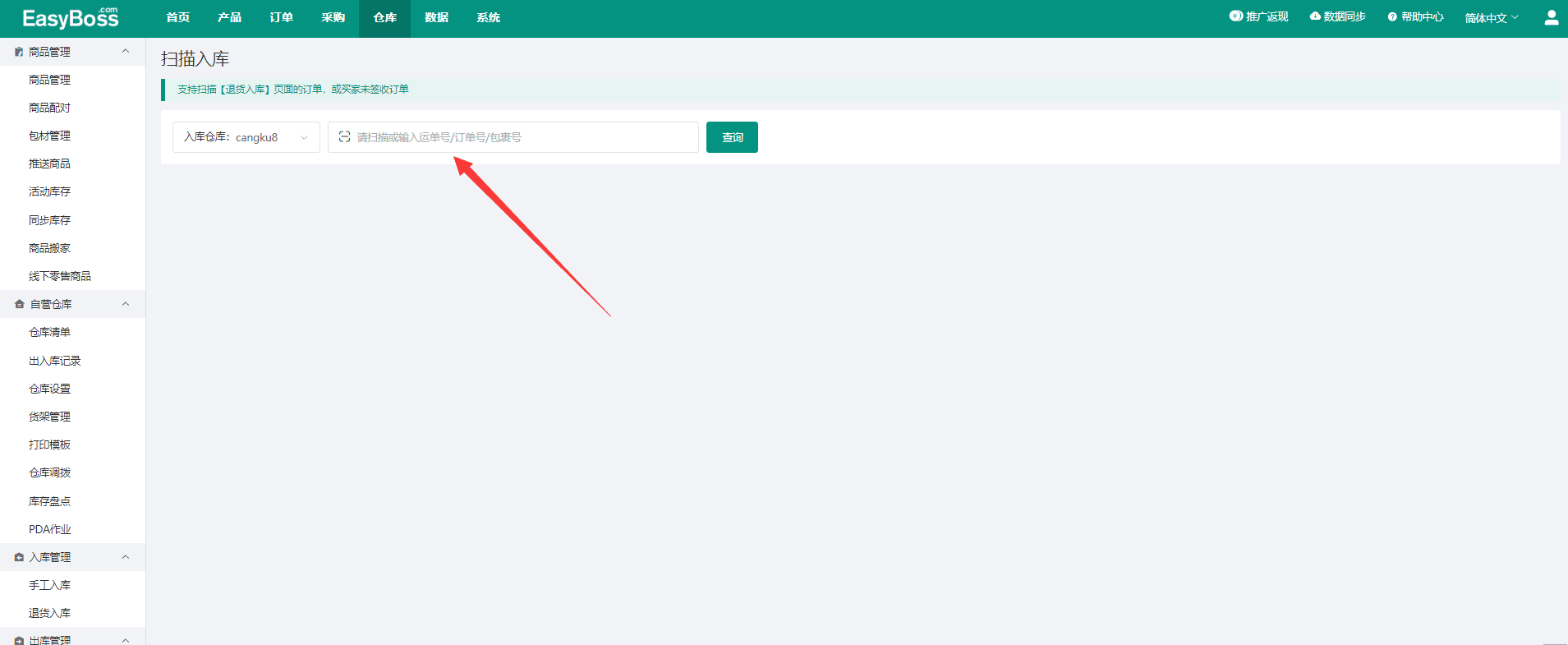
(3)根据订单情况,会出现以下状态:
①有创建入库单时,输入包裹信息后,会识别到待入库的退货单,系统将显示待入库的商品信息
②如果货已退回,但还没有创建退货单,输入包裹信息后,系统识别不到待入库的退货单后,会继续扫描,识别到“订单=>平台售后”的订单时,会显示订单出库的商品信息。
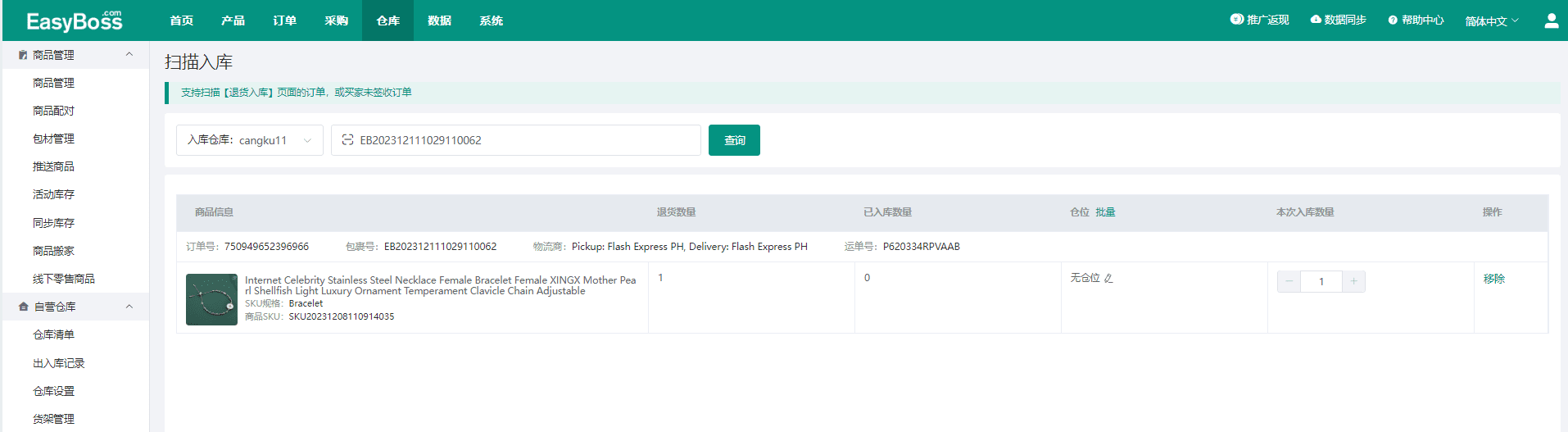
(4)在界面中,可操作仓位、入库数量、移除,检查无误后,点击【确定入库】即可。入库的信息也会计入到出入库中